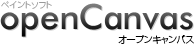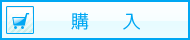- ペイントソフト openCanvas
- CGイラスト講座
- 第16回CGイラスト講座
03.空 - 第16回 CG イラスト講座
空を描いていきます。空は私の中で、縁起物に近いものがあり、このような大舞台では縁起に頼ろうかと…。
実は今回、着物まで全て塗り終えた段階で、空との色合いが合わなくなってしまい、最後にもう一度空を描き直したので、合計2パターンの空を描くことになりました。
あまり描き方としてはどちらも変わらないのですが、最初に描いた空です。(画像3-1)
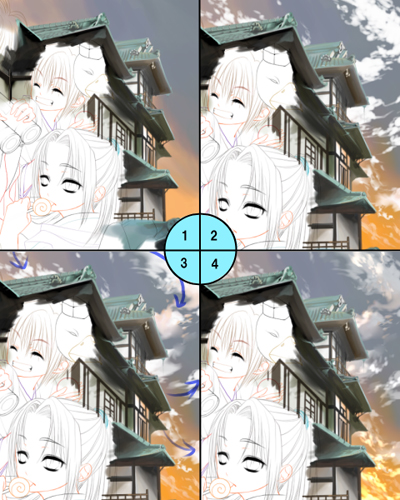
画像3-1
- まず水彩を使って、オレンジと青でグラデーションを作りました。
青をオレンジで少しづつなじませていきます。
ムラが気になる部分は、ぼかしツールで修正したりもしますが、空なので少しムラがあるくらいで丁度いいと思います。 - レイヤーを変えて、主に水彩ツールの白で、大体の雲の位置をトントンと入れていきます。
写真を見ながら適当に。
雲の流れを頭に置いて描くと、違和感がないと思います。 - 部分的にオレンジやピンクを入れて、ぼかしツールでなじませました。
雲の端のほうも、部分的に残しつつ、ぼかしてなじませていきます。
終わったら指先ツールで、矢印の向きに雲を引っ張りました。 - 雲のレイヤーの透明度を少し下げて、加算レイヤーのオレンジや黄色や赤で、部分的に光を入れました。
これで空は一応完成にします。
後から、焼きこみレイヤーや加算レイヤーで色合いを調節します。
最終的に決定した空はこちら。(画像3-2)

画像3-2
- 水彩ツールで青をおおまかに置きました。
雲にしようと思うところを、アバウトに残して描いています。 - 最初の色よりも、かなり濃い青と灰色を置きました。
こちらも雲の位置を意識しながら。 - 薄い灰色と薄い水色で、レイヤを変えて雲を描いていきます。
羽雲っぽくしたかったので、鉛筆ツールで点描画のような感じに点々と雲を描きました。
引っかくようにカリカリとひたすら地道に。 - 途中、指先ツールでなじませながら白を入れていきます。
部分的に、上に同じく鉛筆ツールで。
湿気が多い時の雲や低い位置にある雲などは、縁がうっすらぼやけるので、水彩で描いたほうが雰囲気が出るとおもいます。また、カラッとした空は、縁がはっきりすっきりしています。この場合鉛筆ツールで描くほうが雰囲気が出るのでは。
とはいえ空に決まりごとはないも同然なので、あくまで『ソレっぽくなる』程度ですが…。